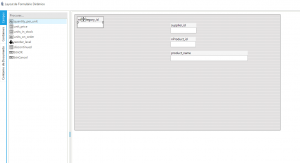Mudanças entre as edições de "Formulário Dinâmico:Layout"
Formulário Dinâmico:Layout
m (imagem) |
(Criando os textos de informação) |
||
| Linha 1: | Linha 1: | ||
[[Arquivo:Client Formulario Dinamico Layout campos.png|miniaturadaimagem|legenda simples]] | [[Arquivo:Client Formulario Dinamico Layout campos.png|miniaturadaimagem|legenda simples]] | ||
| − | {{DISPLAYTITLE:Layout}} | + | {{DISPLAYTITLE:Layout do Formulário Dinâmico}} |
| − | + | O Layout define como o Formulário Dinâmico será '''exibido''' no '''LATROMI Web'''. | |
== Configurações do Layout == | == Configurações do Layout == | ||
| + | |||
== Campos == | == Campos == | ||
| + | Os campos aparecem, inicialmente, na lista de não utilizados. | ||
| + | Clique duas vezes em um campo para ele ser incluído no layout. Delete-o e ele retornará para a lista de não utilizados. Se um campo não for usado no layout, ele ainda poderá ser usado no formulário. | ||
== Caixas == | == Caixas == | ||
== Contorno == | == Contorno == | ||
| + | Altera a ordem da navegação dos campos pelo uso do '''Tab'''. | ||
== Ferramentas de edição == | == Ferramentas de edição == | ||
| + | |||
Alinhamento e essas coisas | Alinhamento e essas coisas | ||
| + | |||
| + | Selecione mais de um campo (segure o botão '''Ctrl''' do teclado), clique com o botão direito do mouse sobre o campo que será a referência e então selecione a ação. | ||
| + | |||
| + | É possível alterar o tamanho da janela arrastando os quadrados brancos que contornam o mesmo ou pelo ''botão direito -> propriedades. | ||
Edição das 18h30min de 17 de fevereiro de 2020
O Layout define como o Formulário Dinâmico será exibido no LATROMI Web.
Configurações do Layout
Campos
Os campos aparecem, inicialmente, na lista de não utilizados. Clique duas vezes em um campo para ele ser incluído no layout. Delete-o e ele retornará para a lista de não utilizados. Se um campo não for usado no layout, ele ainda poderá ser usado no formulário.
Caixas
Contorno
Altera a ordem da navegação dos campos pelo uso do Tab.
Ferramentas de edição
Alinhamento e essas coisas
Selecione mais de um campo (segure o botão Ctrl do teclado), clique com o botão direito do mouse sobre o campo que será a referência e então selecione a ação.
É possível alterar o tamanho da janela arrastando os quadrados brancos que contornam o mesmo ou pelo botão direito -> propriedades.